文章目录
前言
linux 操作系统安装软件比较常用的一些命令 yum、dnf、apt-get、zypper 以及 pacman。这些命令分别对应不同的操作系统,大致可以分为 rhel,deb,suse 和 arch 四种。
linux 系统安装软件必须要配置软件源,可以分为网络和本地两种方式。
- 网络源:必须要连接外网,连接到软件源 repo 进行软件的下载安装。
- 本地源:使用安装的镜像文件(iso)配置本地软件源,无需联网,比较适合内网使用,安全可控。
因为之前编写 oracle 一键安装脚本 的缘故,对市面上 90% 的 linux 操作系统都有安装过,比较熟悉,所以分享下如何在不同的 linux 操作系统上快速的配置软件源,也方便大家进行查阅。
操作系统
本文主要介绍以下 linux 操作系统如何配置软件源(点击链接可以下载 iso 镜像):
- redhat 6/7/8/9 全系
- oraclelinux 6/7/8/9 全系
- centos 6/7/8 全系
- rocky linux 8/9 全系
- almalinux 8/9 全系
- suse 12/15 全系
- 华为欧拉 openeuler 20~24 全系
- 华为欧拉 euleros v2 全系
- 阿里龙蜥 openanolis 7/8 全系
- 银河麒麟 kylin v10 全系
- 中标麒麟 neokylin v7 全系
- 统信 uos v20 全系
- ningos
- opencloudos 7/8/9 全系
- debian 全系
- deepin 全系
- ubuntu 全系
- archlinux
- fedora 13~39 全系
- 红旗 asianux
- 中科方德
配置本地软件源
配置本地软件源的方式需要先挂载本地 iso 安装镜像,所以先介绍下如何在操作系统快速挂载 iso 安装镜像。
挂载 iso 镜像
挂载分为两种方式:
1、上传 iso 安装镜像到服务器主机指定目录下,以 /iso 为例:
mount -o loop /iso/iso镜像包名称 /mnt
2、直接虚拟机或者物理主机层面挂载 iso 安装镜像:
mount /dev/sr0 /mnt
挂载完之后,通过 df -th /mnt 查看挂载情况:
df -th /mnt
以上两种方式都可以实现挂载,具体看情况使用即可。
下面命令均为一键配置本地软件源方式,默认 iso 安装镜像挂载在 /mnt 目录下,直接复制使用即可。
rhel 系
rhel 系有以下操作系统:
- centos
- redhat
- oraclelinux
- rockylinux
- almalinux
- opencloudos
- 阿里龙蜥 anolis
- 中标麒麟 neokylin v7
rhel 系的操作系统软件源配置目录均为:/etc/yum.repos.d。
6~7 全系
## 备份系统初始配置文件
mkdir -p /etc/yum.repos.d/bak
mv /etc/yum.repos.d/* /etc/yum.repos.d/bak
## 一键配置软件源,默认 iso 安装镜像挂载在 /mnt 目录下
cat<<-eof>/etc/yum.repos.d/local.repo
[server]
name=server
baseurl=file:///mnt
enabled=1
gpgcheck=0
eof
## 查看配置好的软件源
cat /etc/yum.repos.d/local.repo
8~9 全系
rhel 从 8 版本开始,安装命令从 yum 替换为 dnf,但是 yum 命令还是可以使用。
## 备份系统初始配置文件
mkdir -p /etc/yum.repos.d/bak
mv /etc/yum.repos.d/* /etc/yum.repos.d/bak
## 一键配置软件源,默认 iso 安装镜像挂载在 /mnt 目录下
cat <<-eof > /etc/yum.repos.d/local.repo
[baseos]
name=baseos
baseurl=file:///mnt/baseos
enabled=1
gpgcheck=0
[appstream]
name=appstream
baseurl=file:///mnt/appstream
enabled=1
gpgcheck=0
eof
## 查看配置好的软件源
cat /etc/yum.repos.d/local.repo
kylinv10/ningos/红旗asianux/中科方德nfs
## 备份系统初始配置文件
mkdir -p /etc/yum.repos.d/bak
mv /etc/yum.repos.d/* /etc/yum.repos.d/bak
## 一键配置软件源,默认 iso 安装镜像挂载在 /mnt 目录下
cat<<-eof>/etc/yum.repos.d/local.repo
[server]
name=server
baseurl=file:///mnt
enabled=1
gpgcheck=0
eof
## 查看配置好的软件源
cat /etc/yum.repos.d/local.repo
suse
suse 系的操作系统软件源配置目录均为:/etc/zypp/repos.d/。
suse 12 全系
## 备份系统初始配置文件
mkdir -p /etc/zypp/repos.d/bak
mv /etc/zypp/repos.d/* /etc/zypp/repos.d/bak
## 一键配置软件源,默认 iso 安装镜像挂载在 /mnt 目录下
zypper ar -f /mnt sles
suse 15 全系
## 备份系统初始配置文件
mkdir -p /etc/zypp/repos.d/bak
mv /etc/zypp/repos.d/* /etc/zypp/repos.d/bak
## 一键配置软件源,默认 iso 安装镜像挂载在 /mnt 目录下
zypper ar -f /mnt/module-basesystem sles
zypper ar -f /mnt/module-legacy sles-legacy
zypper ar -f /mnt/module-development-tools sles-tools
华为欧拉 openeuler
openeuler 软件源配置全版本通用:
## 备份系统初始配置文件
mkdir -p /etc/yum.repos.d/bak
mv /etc/yum.repos.d/* /etc/yum.repos.d/bak
## 一键配置软件源,默认 iso 安装镜像挂载在 /mnt 目录下
cat <<-eof > /etc/yum.repos.d/local.repo
[openeuler]
name=openeuler
baseurl=file://mnt
enabled=1
gpgcheck=1
gpgkey=file://mnt/rpm-gpg-key-openeuler
eof
## 查看配置好的软件源
cat /etc/yum.repos.d/local.repo
统信 uos
a 系
a 系采用的是 openanolis 技术路线,使用命令方面:在线安装是 dnf 或 yum 命令,离线安装包是 rpm 包。
配置方式参考 rhel 系。
c 系
c 系基于 centos 社区发行版进行二次商业化发行的 linux 操作系统。使用命令方面:在线安装是 dnf 或 yum 命令,离线安装包是 rpm 包。
配置方式参考 rhel 系。
d 系
d 系采用的是 debian 技术路线,使用命令方面:在线安装是 apt 命令,离线安装包是 deb 包。
uos_codename=$(grep -op '^version_codename="?(\k[^"]+|[^"]+$)' /etc/os-release)
## 备份系统初始配置文件
mkdir -p /etc/apt/bak
mv /etc/apt/sources.list /etc/apt/bak
## 一键配置软件源,默认 iso 安装镜像挂载在 /mnt 目录下
cat <<-eof > /etc/apt/sources.list
deb [trusted=yes] file:///mnt $uos_codename main
eof
## 查看配置好的软件源
cat /etc/apt/sources.list
e 系
e 系采用的是 openeuler 技术路线,使用命令方面:在线安装是 dnf 或 yum 命令,离线安装包是 rpm 包。
## 备份系统初始配置文件
mkdir -p /etc/yum.repos.d/bak
mv /etc/yum.repos.d/* /etc/yum.repos.d/bak
## 一键配置软件源,默认 iso 安装镜像挂载在 /mnt 目录下
cat <<-eof > /etc/yum.repos.d/local.repo
[baseos]
name=baseos
baseurl=file:///mnt/baseos
enabled=1
gpgcheck=0
[appstream]
name=appstream
baseurl=file:///mnt/appstream
enabled=1
gpgcheck=0
eof
## 查看配置好的软件源
cat /etc/yum.repos.d/local.repo
配置网络软件源
linux 有部分操作系统的 iso 安装镜像包不全,所以需要配置网络软件源,主要为 deb 系、arch 系、华为 euleros以及 fedora。
华为欧拉 euleros v2 全系
## 获取版本号
euler_codename=$(grep -op '(?<=release )\d+\.' /etc/euleros-release)$(grep -op '(?<=sp)\d+' /etc/euleros-release)
## 备份系统初始配置文件
mkdir -p /etc/yum.repos.d/bak
mv /etc/yum.repos.d/ /etc/yum.repos.d/bak
## 一键配置软件源
cat <<-eof > /etc/yum.repos.d/euleros-base.repo
[base]
name=euleros
baseurl=http://mirrors.huaweicloud.com/euler/$euler_codename/os/x86_64/
enabled=1
gpgcheck=1
gpgkey=http://mirrors.huaweicloud.com/euler/$euler_codename/os/rpm-gpg-key-euleros
eof
## 查看配置好的软件源
cat /etc/yum.repos.d/euleros-base.repo
fedora 全系
## 获取 cpu 类型和版本号
cpu_type=$(uname -m)
releasever=$(grep -op '^version_id="?(\k[^"]+|[^"]+$)' /etc/os-release)
## 备份系统初始配置文件
mkdir -p /etc/yum.repos.d/bak
mv /etc/yum.repos.d/ /etc/yum.repos.d/bak
## 一键配置软件源
cat <<-eof > /etc/yum.repos.d/fedora.repo
[fedora]
name=fedora
failovermethod=priority
baseurl=http://mirrors.tuna.tsinghua.edu.cn/fedora/releases/$releasever/everything/$cpu_type/os/
metadata_expire=28d
gpgcheck=1
gpgkey=file:///etc/pki/rpm-gpg/rpm-gpg-key-fedora-$releasever-$cpu_type
skip_if_unavailable=false
eof
## 查看配置好的软件源
cat /etc/yum.repos.d/fedora.repo
arch 全系
## 备份系统初始配置文件
mkdir -p /etc/pacman.d/bak
mv -f /etc/pacman.d/mirrorlist /etc/pacman.d/bak
## 一键配置软件源
cat <<-eof > /etc/pacman.d/mirrorlist
server = http://mirrors.tuna.tsinghua.edu.cn/archlinux/\$repo/os/\$arch"
eof
## 查看配置好的软件源
cat /etc/pacman.d/mirrorlist
deb 系
deb 系有以下操作系统:
- debian
- ubuntu
- deepin
deb 系的操作系统软件源配置文件均为:/etc/apt/sources.list。
debian
debian 8~10
## 获取版本号
debs_codename=$(grep distrib_codename /etc/lsb-release | cut -d '=' -f2)
## 首先安装 freexian 的 apt 源密钥
wget http://deb.freexian.com/extended-lts/archive-key.gpg -o /tmp/elts-archive-key.gpg
mv -f /tmp/elts-archive-key.gpg /etc/apt/trusted.gpg.d/freexian-archive-extended-lts.gpg
## 备份系统初始配置文件
mkdir -p /etc/apt/bak
mv /etc/apt/sources.list /etc/apt/bak
## 一键配置软件源
cat <<-eof > /etc/apt/sources.list
deb http://mirrors4.tuna.tsinghua.edu.cn/debian-elts $debs_codename main contrib non-free
eof
## 查看配置好的软件源
cat /etc/apt/sources.list
debian 11~12
## 获取版本号
debs_codename=$(grep distrib_codename /etc/lsb-release | cut -d '=' -f2)
## 备份系统初始配置文件
mkdir -p /etc/apt/bak
mv /etc/apt/sources.list /etc/apt/bak
## 一键配置软件源
cat <<-eof > /etc/apt/sources.list
deb http://mirrors4.tuna.tsinghua.edu.cn/debian/ $debs_codename main contrib non-free
eof
## 查看配置好的软件源
cat /etc/apt/sources.list
ubuntu 全系
## 获取版本号
debs_codename=$(grep distrib_codename /etc/lsb-release | cut -d '=' -f2)
## 备份系统初始配置文件
mkdir -p /etc/apt/bak
mv /etc/apt/sources.list /etc/apt/bak
## 一键配置软件源
cat <<-eof > /etc/apt/sources.list
deb http://mirrors4.tuna.tsinghua.edu.cn/ubuntu/ $debs_codename main restricted universe multiverse
eof
## 查看配置好的软件源
cat /etc/apt/sources.list
deepin 全系
## 获取版本号
debs_codename=$(grep distrib_codename /etc/lsb-release | cut -d '=' -f2)
## 备份系统初始配置文件
mkdir -p /etc/apt/bak
mv /etc/apt/sources.list /etc/apt/bak
## 一键配置软件源
cat <<-eof > /etc/apt/sources.list
deb https://community-packages.deepin.com/deepin/ $debs_codename main contrib non-free
eof
## 查看配置好的软件源
cat /etc/apt/sources.list
本次分享到此结束。


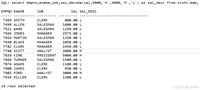

![SQL 错误 [1722] [42000]: ORA-01722: 无效数字解决办法](/images/newimg/nimg4.png)

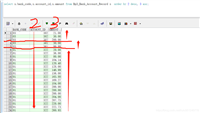
发表评论